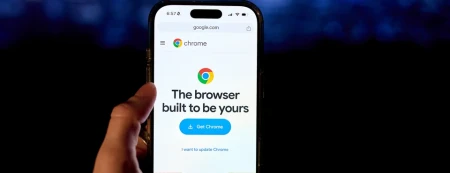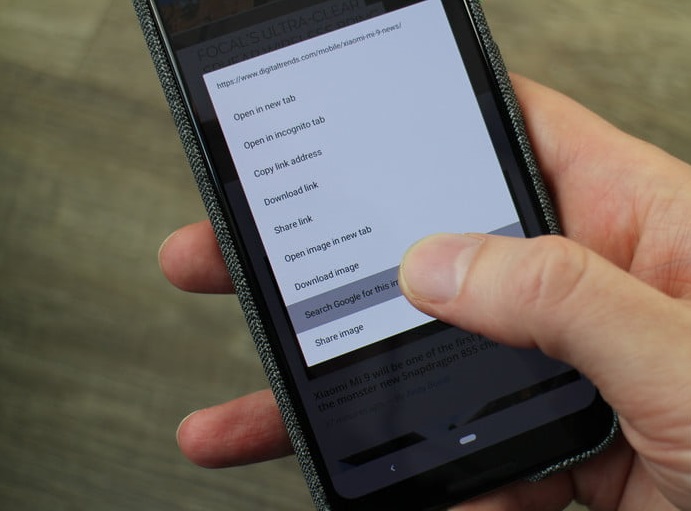
كيف تقوم بعمل البحث العكسي بالصور على هواتف Android أو iOS
كيف تقوم بعمل البحث العكسي بالصور على هواتف Android أو iOS
يستخدم معظم الناس محرك البحث Google للبحث عن معلومات وصور. ولكن أحيانًا نضطر للبحث بواسطة صورة لدينا بالفعل، قد يكون ذلك لمعرفة أصلها، أو لنعرف إذا كانت صورة حقيقة أم لا، أو ربما تكون الصورة لأحد المنتجات نريد معرفة سعره وكيفية شراءه. بغض النظر عن الهدف وراء ذلك، ولكنه يعرف باسم البحث العكسي بالصور.
من السهولة عمل البحث العكسي بالصور على الحاسب الشخصي، ولكن ماذا بشأن الهواتف الذكية؟ هناك بعض الخيارات المتعددة لعمل ذلك، لذلك سنقدم إليكم طريقة عمل البحث العكسي بالصور على الأندرويد أو iOS باستخدام المتصفح أو المواقع والتطبيقات المختلفة المخصصة لهذا الغرض.
البحث العكسي عن طريق متصفح كروم
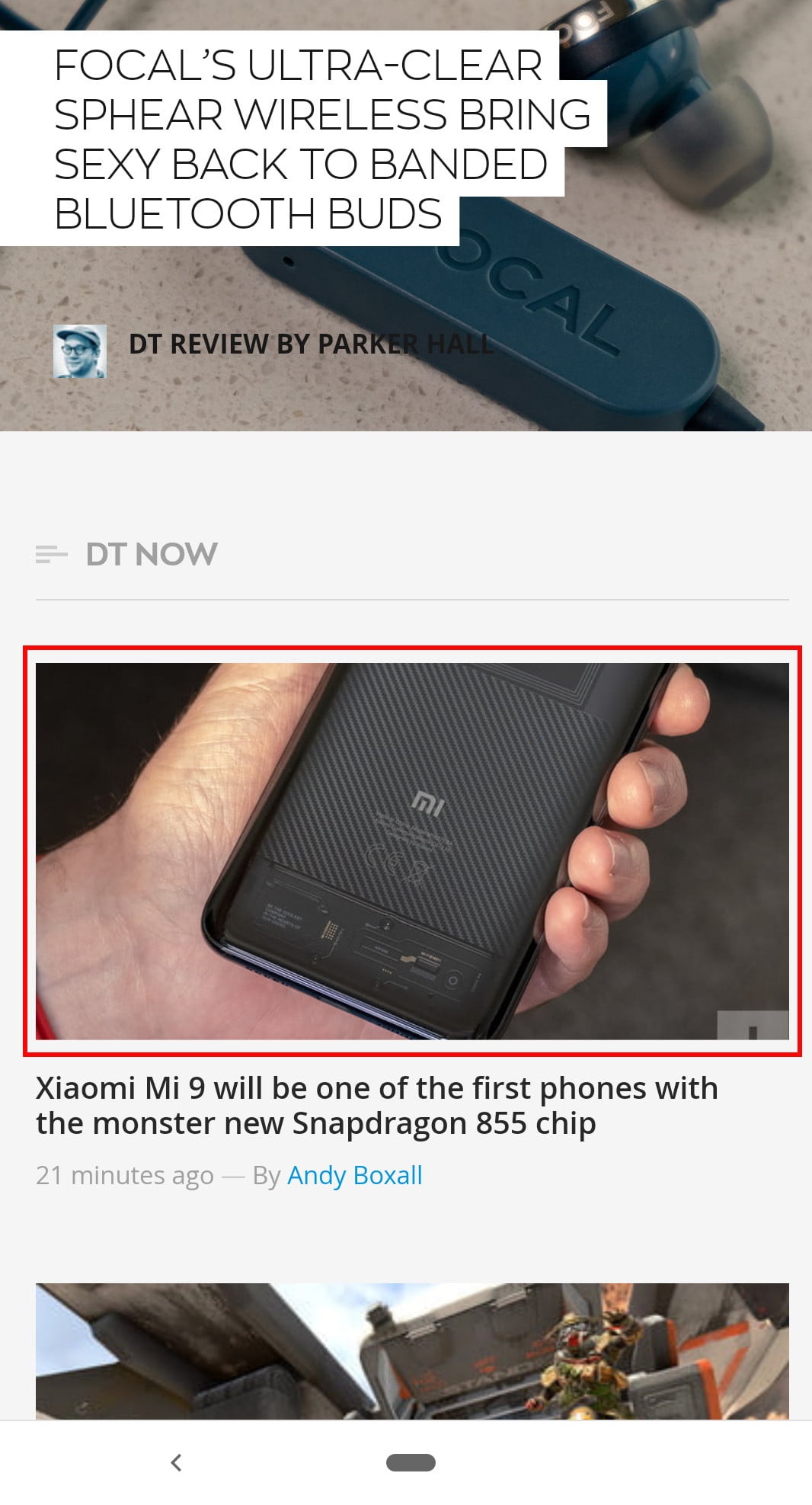
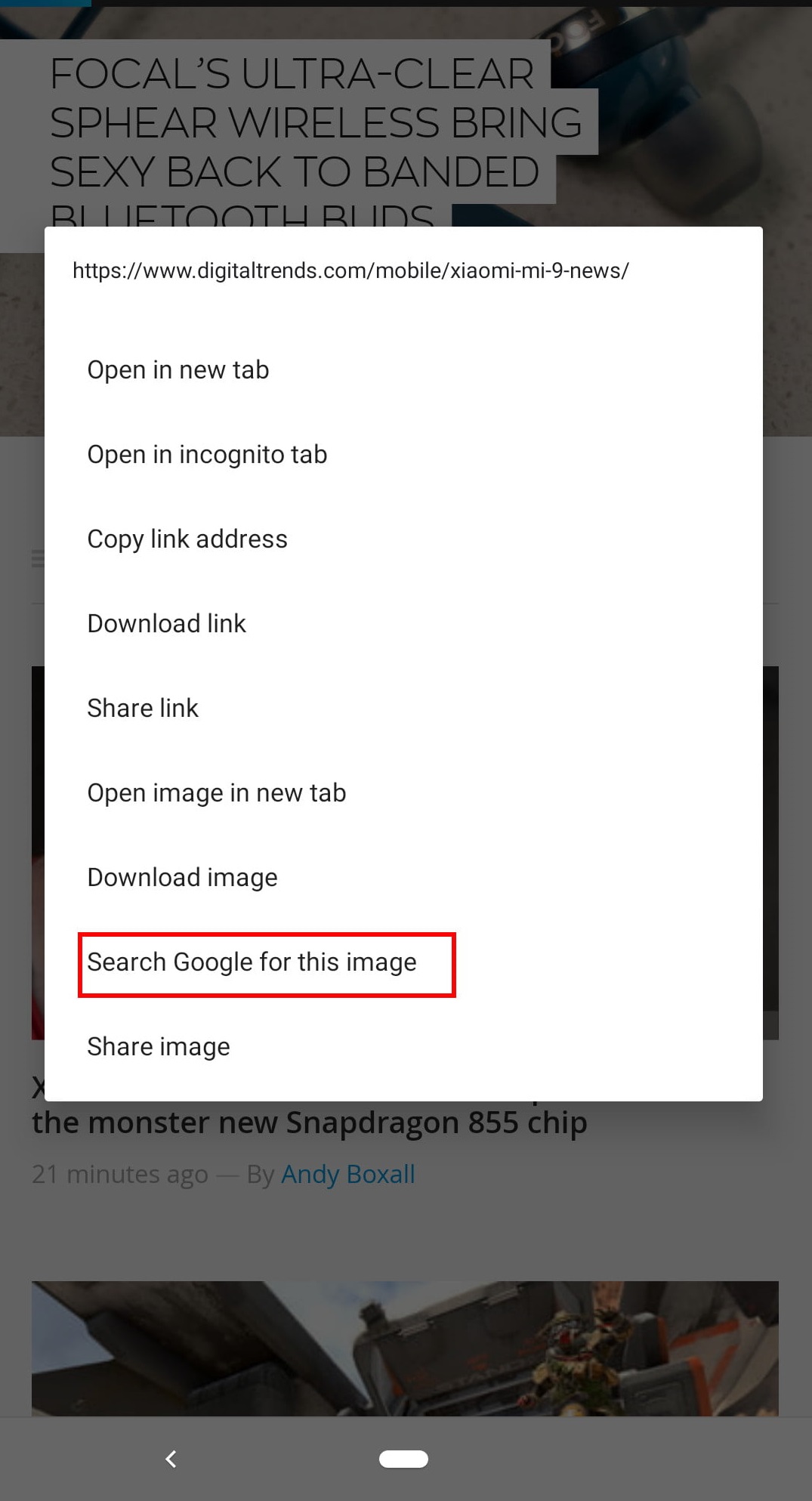
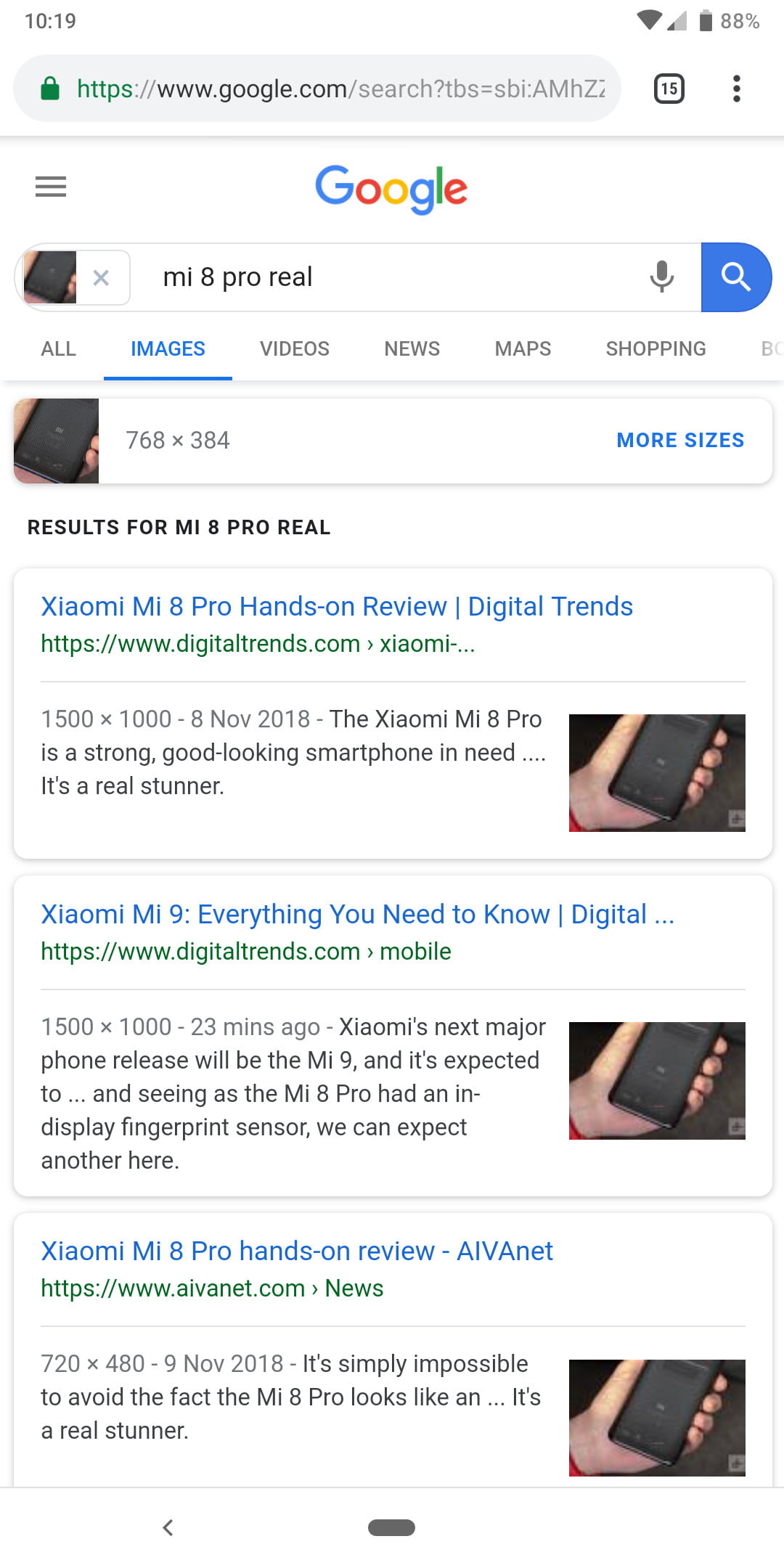
إذا كنت من مستخدمي متصفح كروم على الأندرويد أو iOS، يمكنك عمل البحث العكسي بسهولة عن طريق الخطوات التالية:
- في حالة وجود الصورة على أحد المواقع، من داخل المتصفح نقوم بالضغط على الصورة المراد البحث عنها ضغطة مطولة.
- ننتظر حتى تظهر قائمة الخيارات options.
- نقوم باختيار ابحث عن الصورة في جوجل Search Google for this image.
ولكن ماذا لو كانت الصورة قد تم تحميلها مسبقًا على ذاكرة الهاتف؟ لا تقلق هناك طريقة لعمل البحث العكسي، قد تكون الخطوات أطول قليلًا، ولكن سنقدم لك الطريقة التي تعمل مع أي متصفح.
كيف تقوم بعمل البحث العكسي على هواتف أندرويد؟
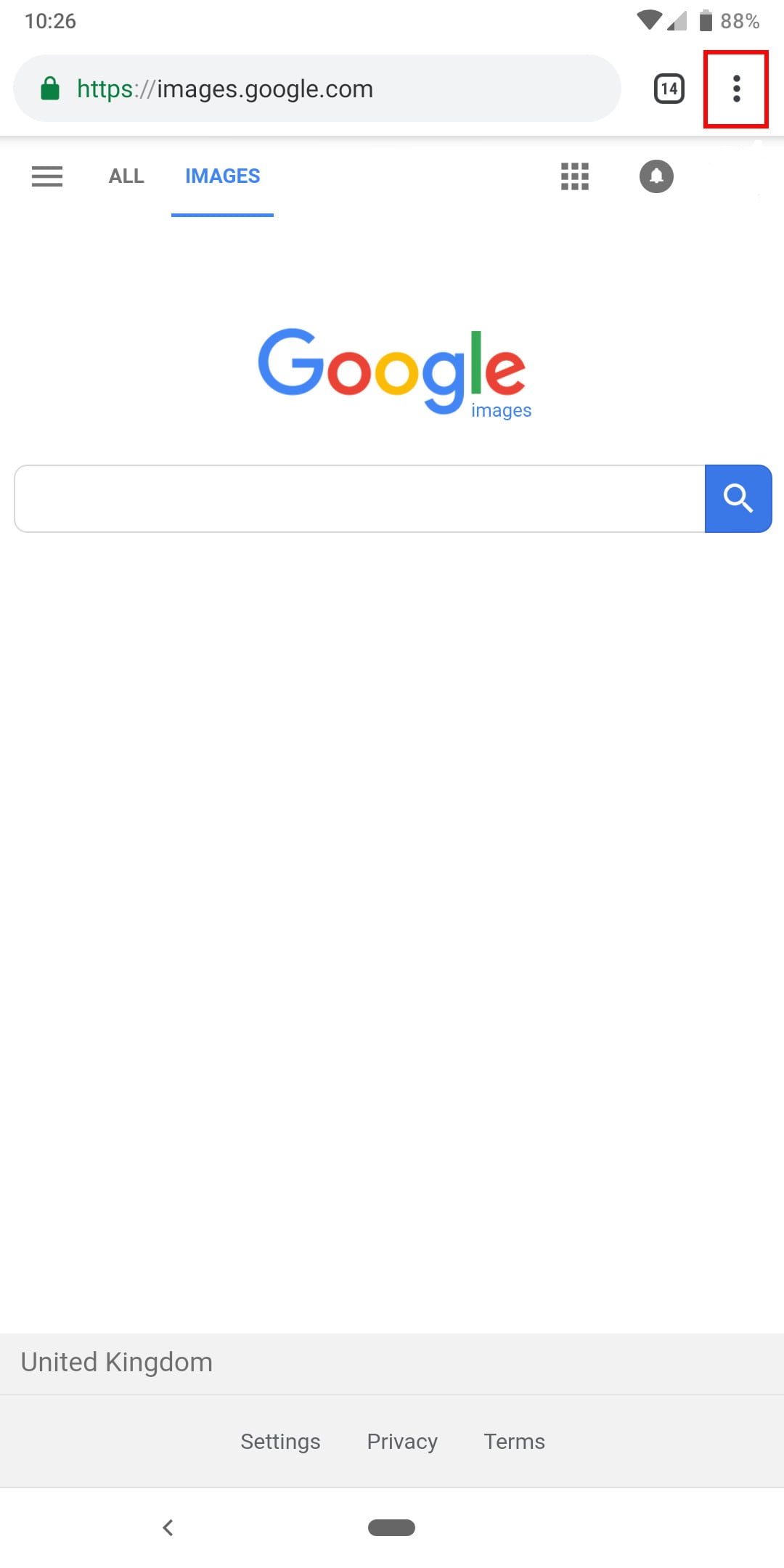
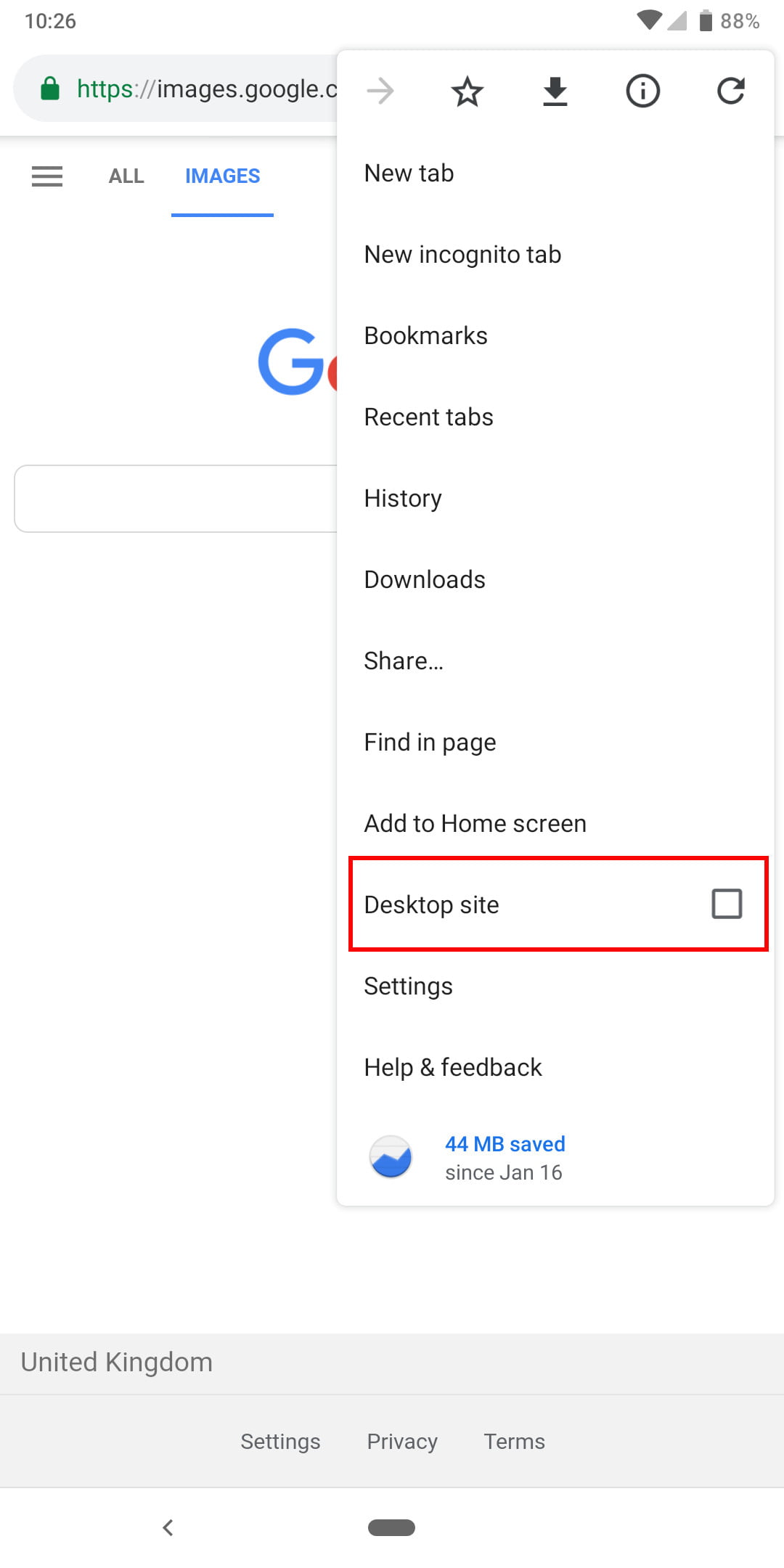
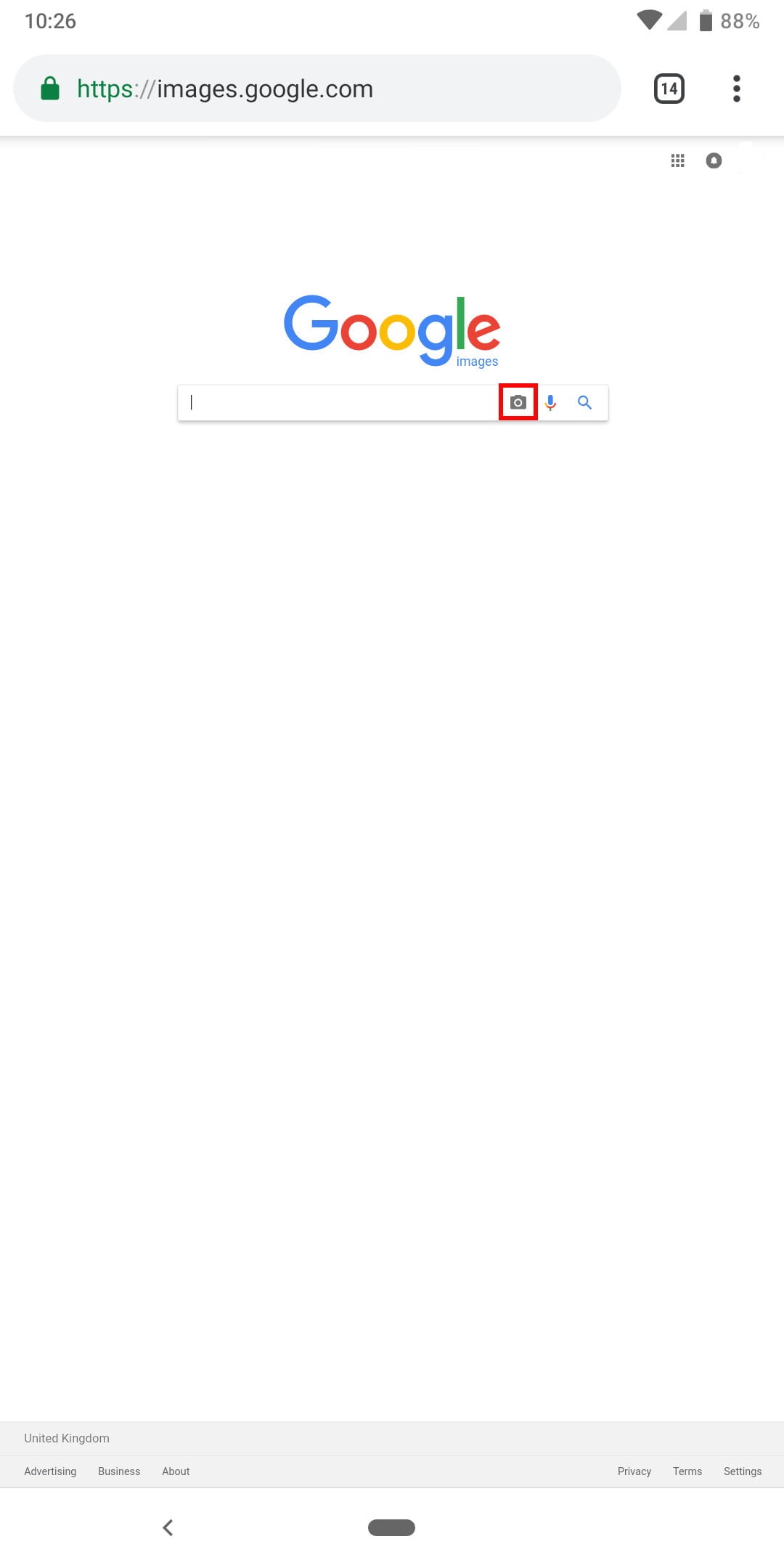
لكي نقوم برفع الصورة ليتم عمل البحث العكسي، نحتاج أولًا لاستخدام نسخة سطح المكتب desktop version من بحث جوجل عن طريق الخطوات التالية:
- اذهب إلى images.google.com من خلال المتصفح.
- للتحويل إلى نسخة سطح المكتب يجب أن نطلب ذلك أولًا، حيث نقوم بالضغط على الثلاث نقاط الموجودة في الركن الأعلى من يمين المتصفح لفتح قائمة المزيد More.
- نضغط على خيار موقع سطح المكتب Desktop site.
- بعد ذلك نضغط على أيقونة الكاميرا الصغيرة الموجودة في شريط البحث لكي نتمكن من رفع الصورة.
كيف تقوم بعمل البحث العكسي على هواتف iOS؟
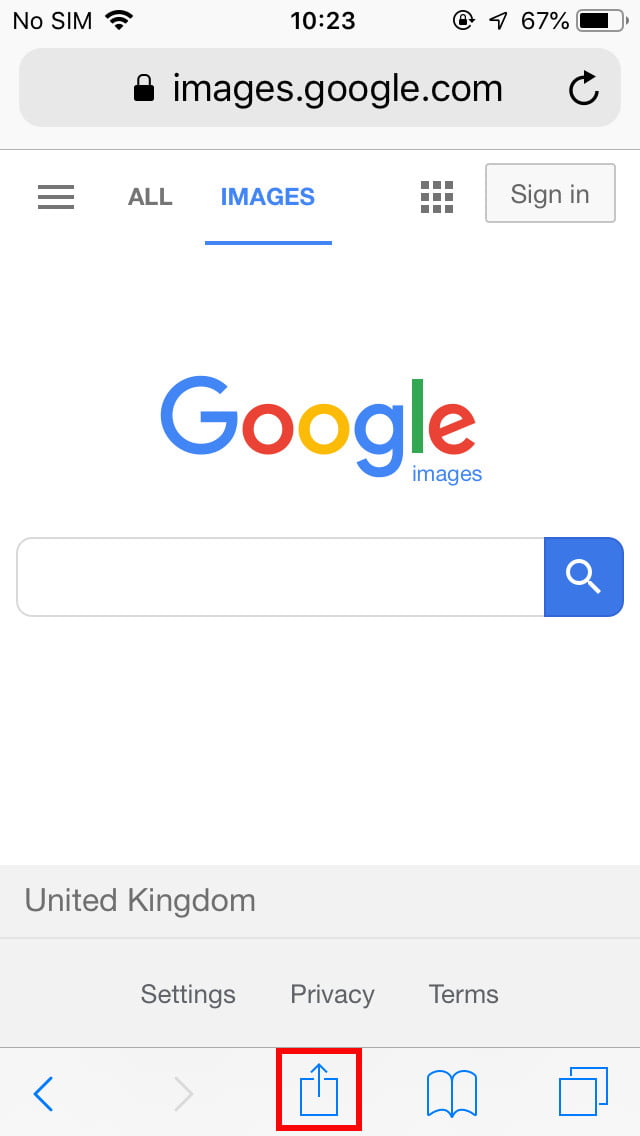
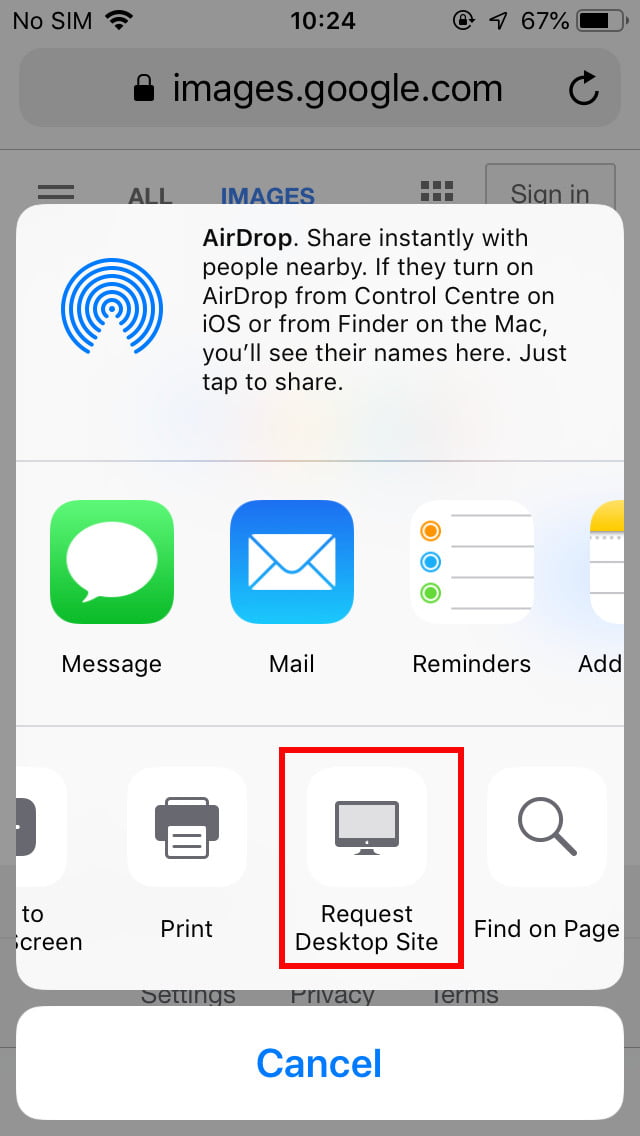

يمكن اتباع نفس الخطوات السابقة مع نظام iOS، ولكن مع بعض الاختلافات البسيطة عن طريق الخطوات التالية:
- اذهب إلى images.google.com من خلال المتصفح.
- سنحتاج لطلب نسخة سطح المكتب من متصفح سفاري، لذا سنقوم بالضغط على أيقونة مشاركة Share المشار إليها بسهم لأعلى.
- قم بالتمرير إلى أسفل حتى تجد خيار طلب موقع سطح المكتب Request Desktop site، وقم بالضغط عليه.
- اضغط على أيقونة الكاميرا لتقوم برفع الصورة المراد إجراء البحث العكسي عنها.
اقرأ أيضًا: هل تعاني من انتهاء خطة بيانات الهاتف قبل ميعادها؟ إليك بعض الخطوات التي تساعدك في تقليل استهلاكك
كيف تقوم بعمل البحث العكسي بواسطة أحد المواقع المخصصة لذلك؟
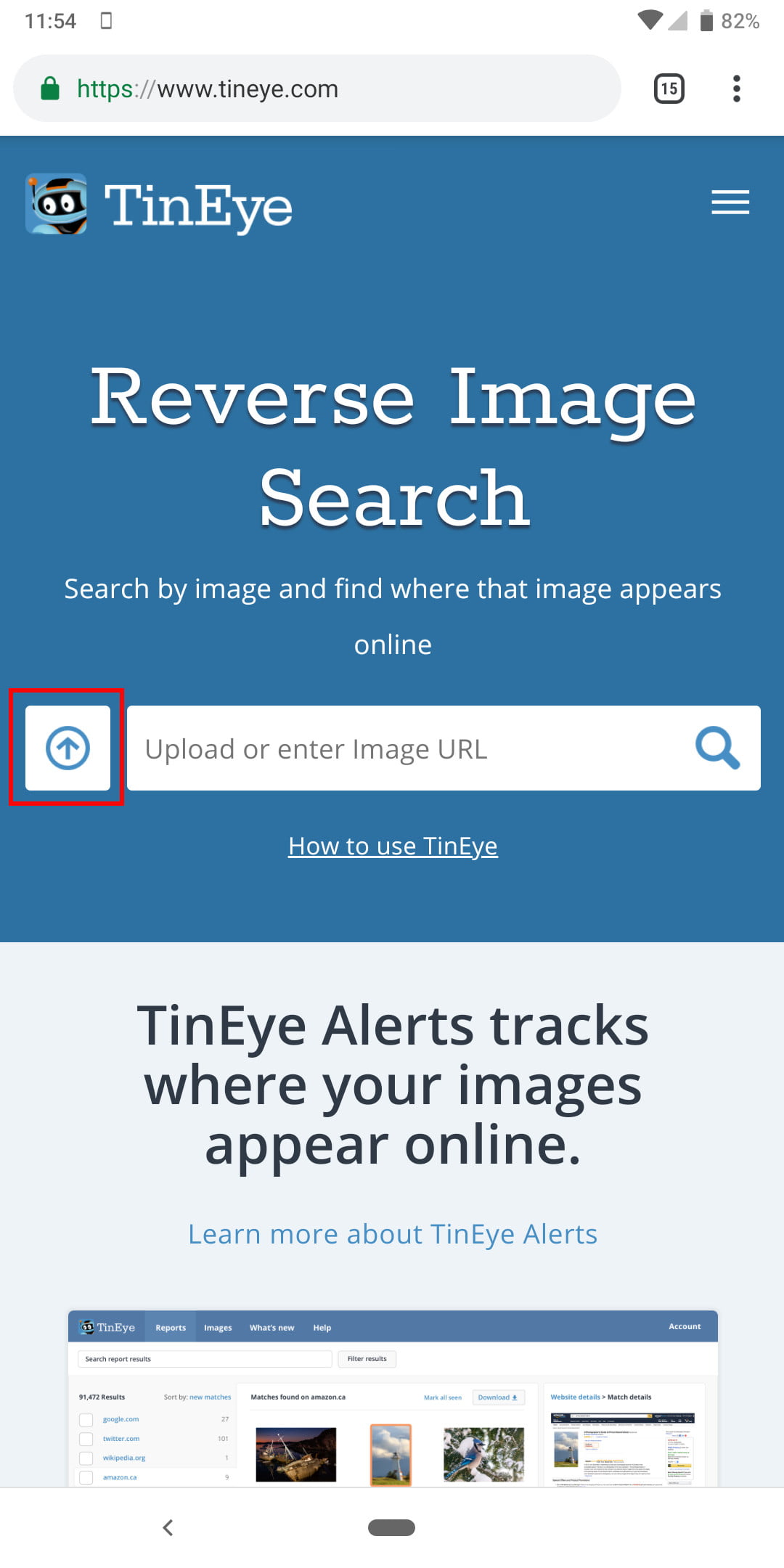
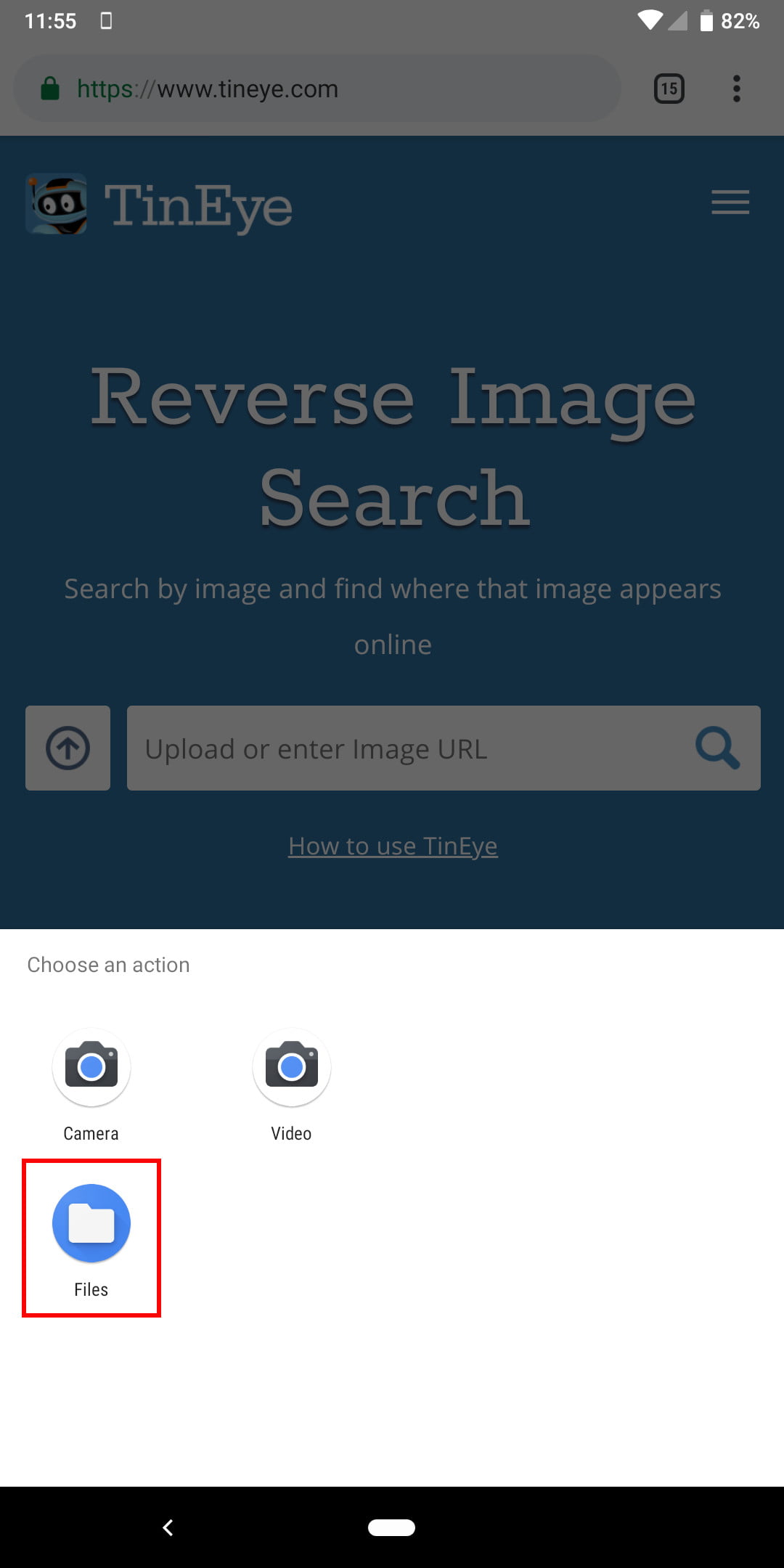
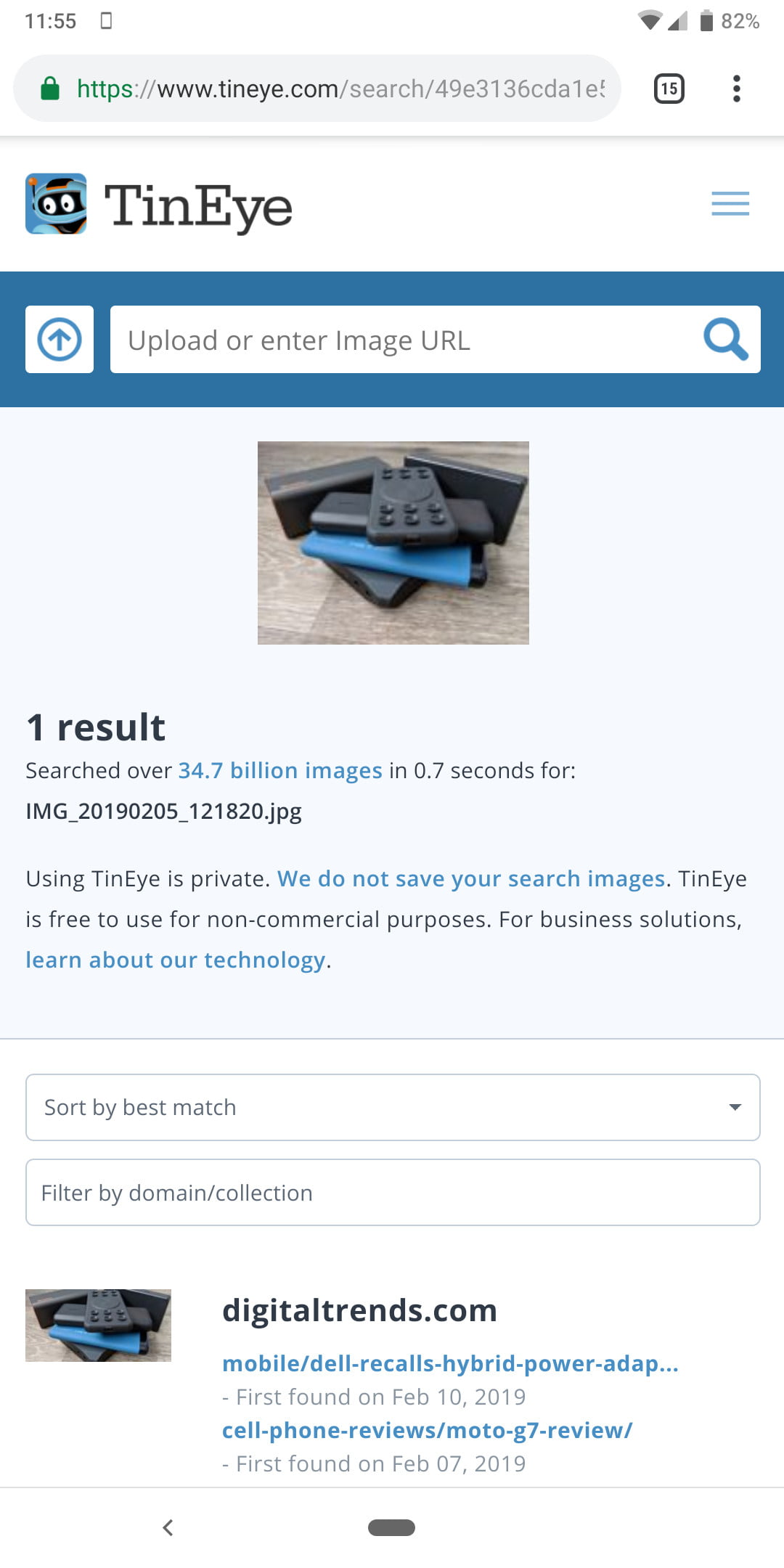
هناك بعض الخيارات الأخرى إذا كنت تريد عمل البحث العكسي بغض النظر عن نظام التشغيل أو المتصفح الذي تعتمد عليه، هناك بعض المواقع التي تساعدك على القيام بذلك سنستعرض أحدهم معًا:
- من خلال المتصفح، إذهب إلى العنوان التالي tineye.com
- إضغط على أيقونة السهم في يسار صندوق البحث لكي تقوم برفع الصورة.
- ستختار إذا كنت تريد التقاط الصورة بواسطة كاميرا الهاتف، أو اختيار صورة من معرض الصور gallery، أو اختيارها من مكان آخر، تختلف الخيارات بشكل بسيط من هاتف للآخر.
- بمجرد أن يتم رفع الصورة والتي ستستغرق بضع ثواني، سترى بعض النتائج للبحث.
كيف تستخدم أحد التطبيقات لعمل البحث العكسي؟
هناك العديد من التطبيقات التي تتيح اجراء البحث العكسي بواسطة الصور سواء على الأندرويد أو iOS، جميعها لا تجعلك مضطرًا لفتح المتصفح كل مرة تريد فيها البحث عن صورة ما، سنستعرض معكم أفضل التطبيقات المتاحة حاليًا:
تطبيق Photo Sherlock

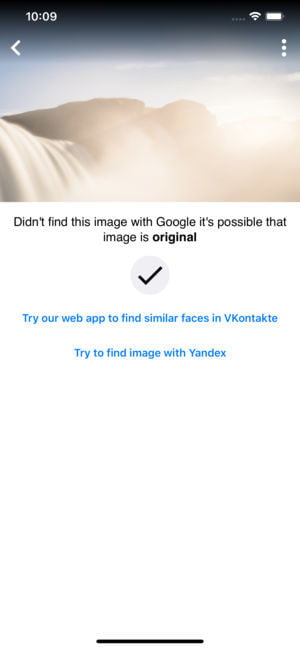
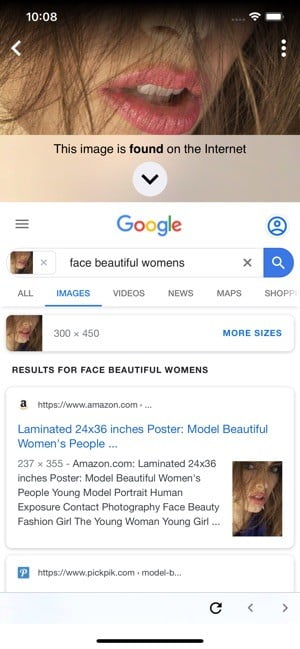
يتيح هذا التطبيق امكانية رفع الصورة من المعرض أو التقاط صورة بواسطة كاميرا الهاتف وعمل بحث عكسي سريع في جوجل أو Yandex، استخدام التطبيق سهل ومباشر للغاية، يمكنك الضغط على أيقونة المعرض أو الكاميرا الموجودة في الأسفل، يمكن قص الصورة crop أيضًا إذا رغبت، وبعد ذلك قم بالبحث لتعرف مصدر الصورة.
تطبيق Reversee
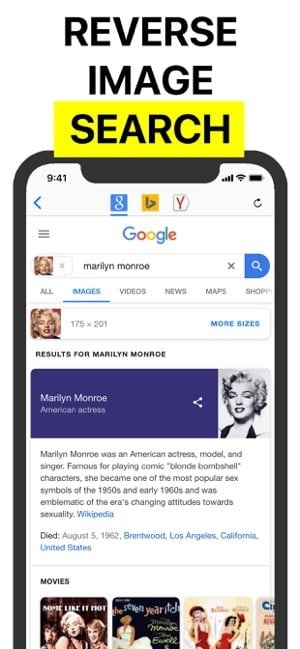
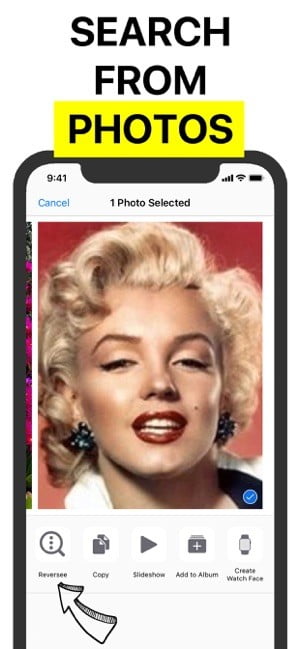
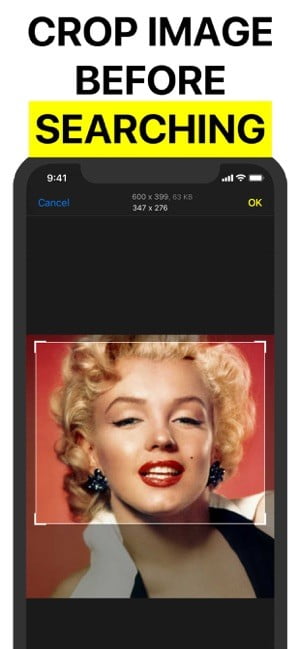
يعتبر تطبيق Reversee خيارًا جيدًا لمستخدمي iPhone، فهو يتيح تدوير الصورة rotate أو قصها بالشكل المناسب قبل إجراء البحث، كما يمكن للتطبيق أن يعمل كإضافة extension مع التطبيقات الأخرى، حيث يمكنك استخدامه مع تطبيقات مثل تطبيق الصور Photos ومتصفح سفاري أو كروم.
النسخة المحترفة pro version من التطبيق تأتي مع العديد من الميزات الإضافية وبدون اعلانات، حيث تتيح لك تعديل الصور واستخدام محركات بحث مختلفة مثل Google و Bing و Yandex، كما يمكنك أيضًا استخدام روابط الصور للبحث، بالإضافة إلى جمع معلومات مفصلة بخصوص الصور التي تظهر في نتائج البحث.